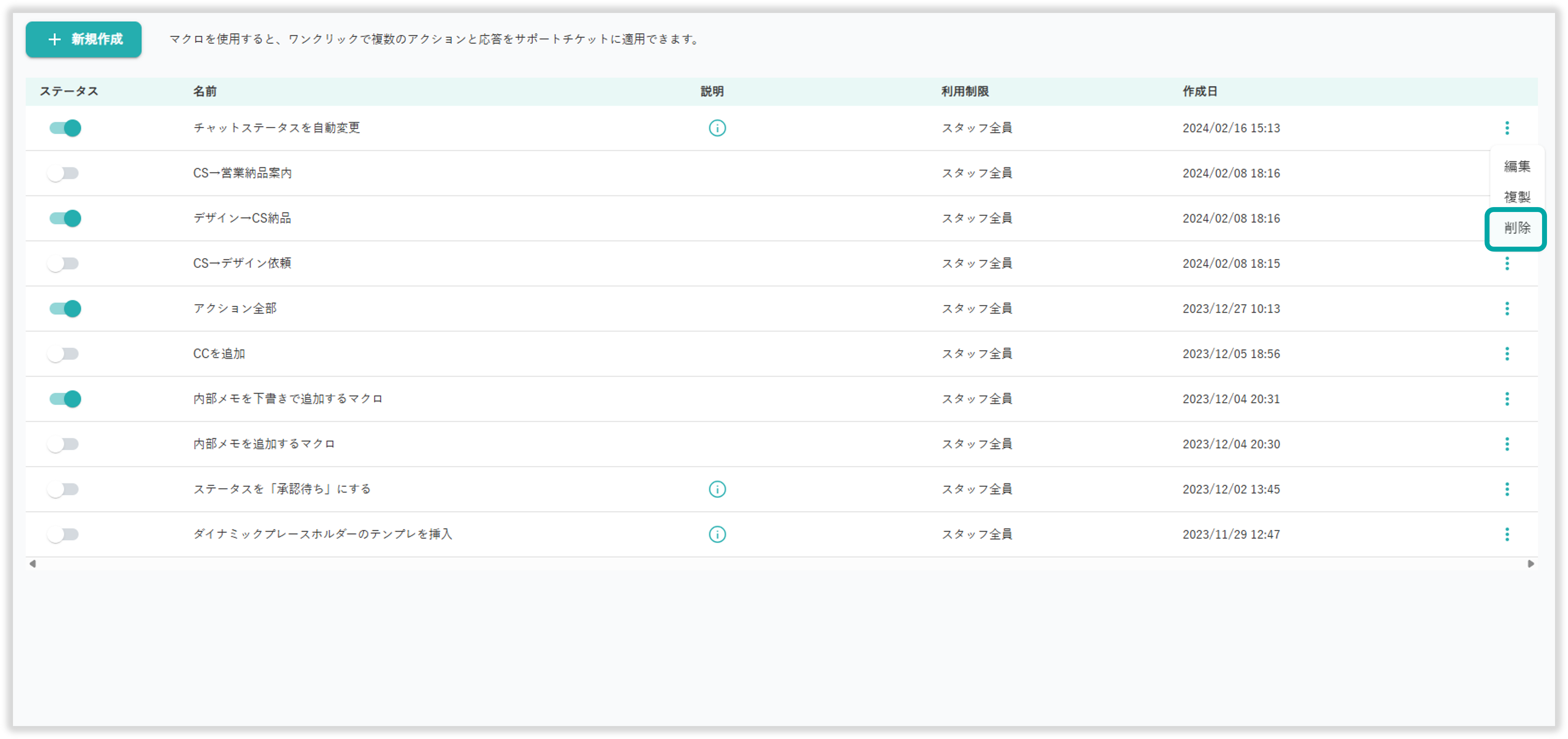マクロとは?
マクロを作成することで、チケットに対する様々なアクションを1ボタンで適用できるようになります。
マクロの例
チケットの返信、内部メモを追加、タグの設定を1ボタンで適用できるマクロを作成できます。
マクロを使用して、以下のアクションの組み合わせが可能です。
- ステータスを設定:チケットのステータスを設定します。
- タグの設定:チケットのタグを設定します。
- カスタム項目の値を設定:カスタム項目の値をチケットに追加します。
- ナレッジの送信:チケットの返信フィールドに任意のナレッジを追加できます。
- カスタム返信を送信:チケット返信フィールドにカスタム返信を追加します。
- チケットの割り当て:チケットをスタッフまたはグループに割り当てます。
- 内部メモの追加:チケットに内部メモを追加します。
- CC 受信者をチケットに追加: チケットにCCを追加します。
- チャットセッションを終了:チャットを終了します。
マクロ管理画面
設定>チケット設定>マクロ管理 からマクロ管理画面へ遷移できます。
マクロ管理画面についてご説明いたします。
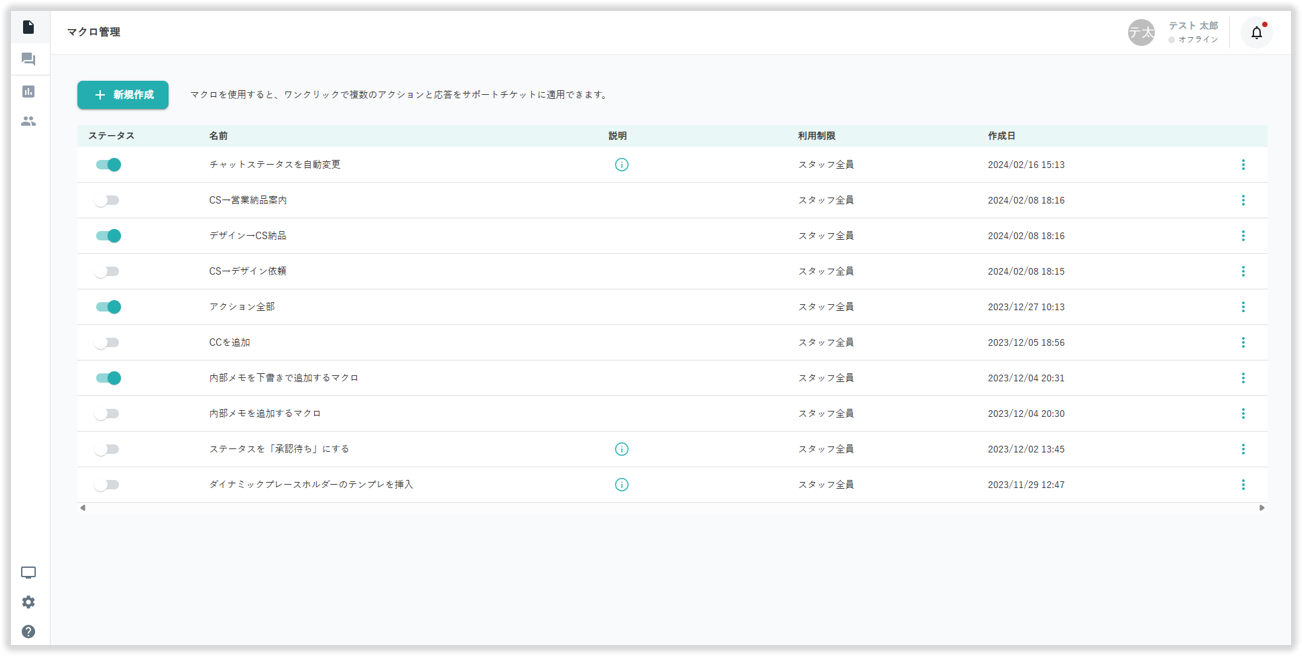
マクロの新規作成
マクロ管理画面の「新規作成」を選択することで、マクロの作成が可能です。
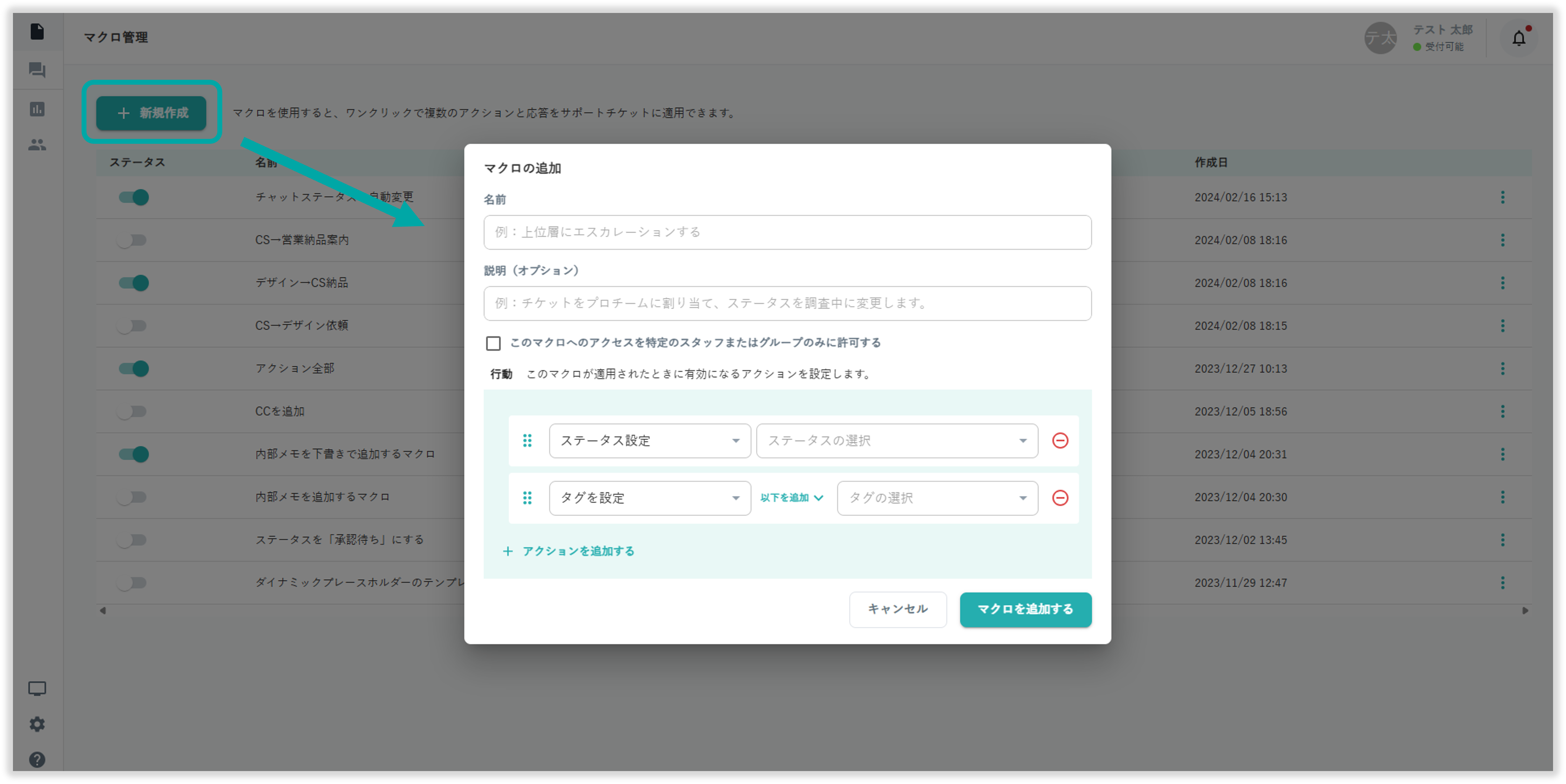
マクロ新規作成画面
マクロの新規作成画面についてご説明いたします。
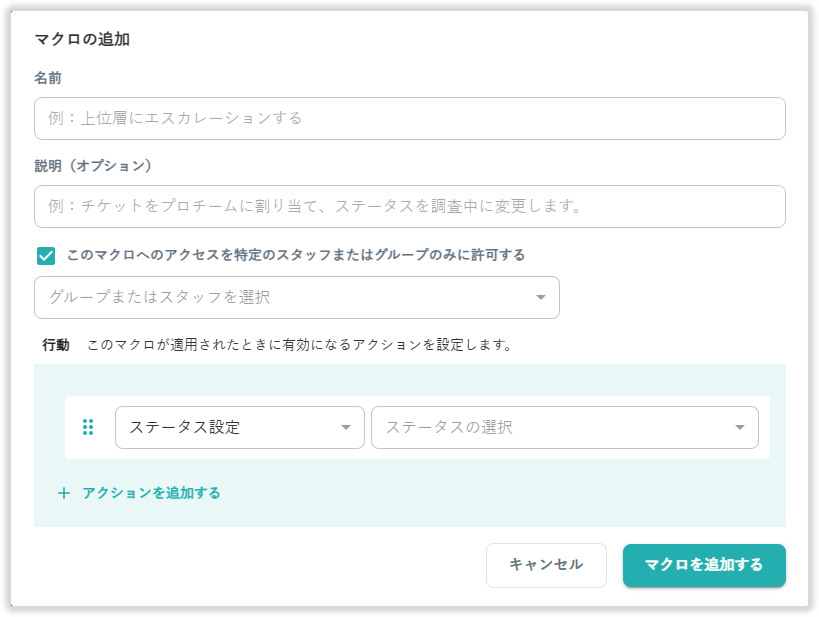
名前
画面上部の「名前」から作成したマクロの管理名を設定できます。
説明
「説明」からマクロの詳細について入力ができ、マクロの詳細を一目で判断できます。
マクロのアクセス許可
「このマクロへのアクセスを特定のスタッフまたはグループにのみ許可する」にチェックを入れてスタッフまたはグループを選択することで、マクロを利用できるスタッフを制限できます。
行動
マクロが適用された時に実行されるアクションを設定できます。「アクションを追加する」を選択してアクションの追加ができます。
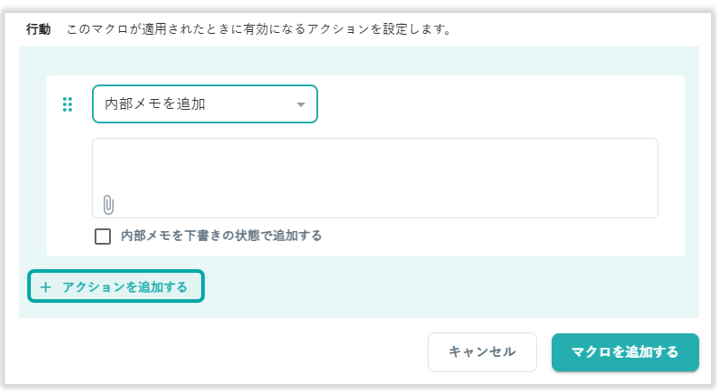
設定できるアクションは以下の通りです。
ステータスを設定
チケットを任意のステータスに変更できます。
タグを設定
任意のチケットタグを追加/削除可能です。
カスタムフィールドの設定
選択したカスタム項目に任意のテキストや数値などを入力します。

テンプレートを挿入
選択したテンプレートを挿入できます。
チケットを割り当て
チケットをスタッフまたはグループに割り当てることができます。

内部メモを追加
チケット任意の内部メモを追加できます。
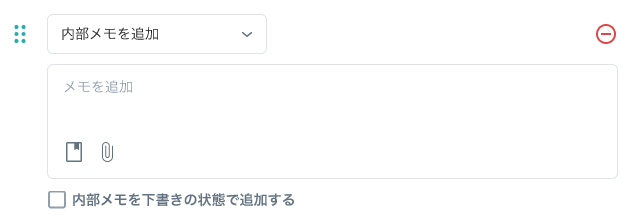
CCの宛先を追加
CCに任意のメールアドレスまたは顧客を追加できます。

マクロを 有効/無効 にする
マクロ管理画面の「ステータス」下のトグルからマクロの 有効/無効 を変更できます。
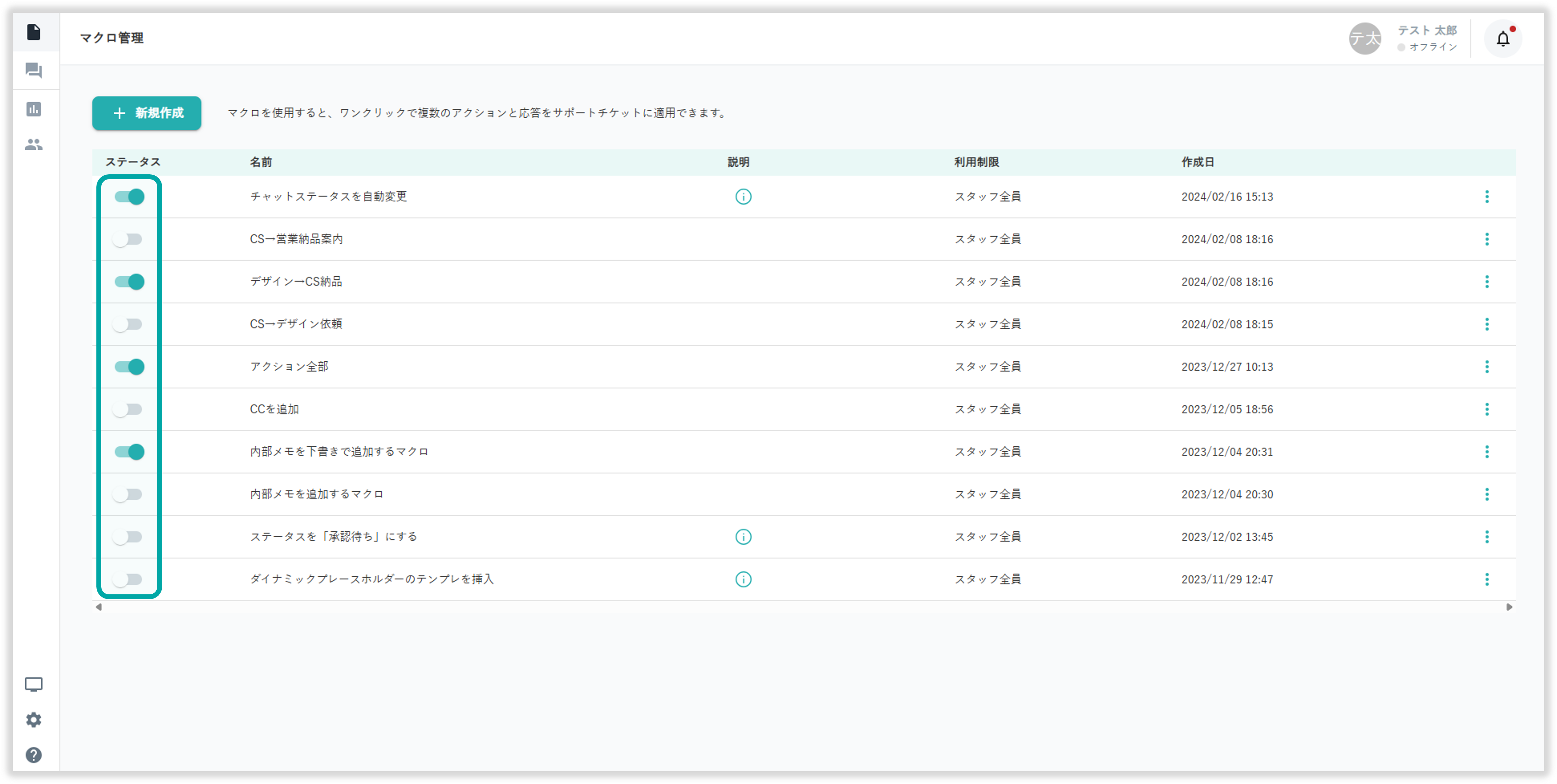
マクロの編集
マクロ一覧右側の3点リーダーから「編集」を選択することでマクロ編集画面へ遷移できます。
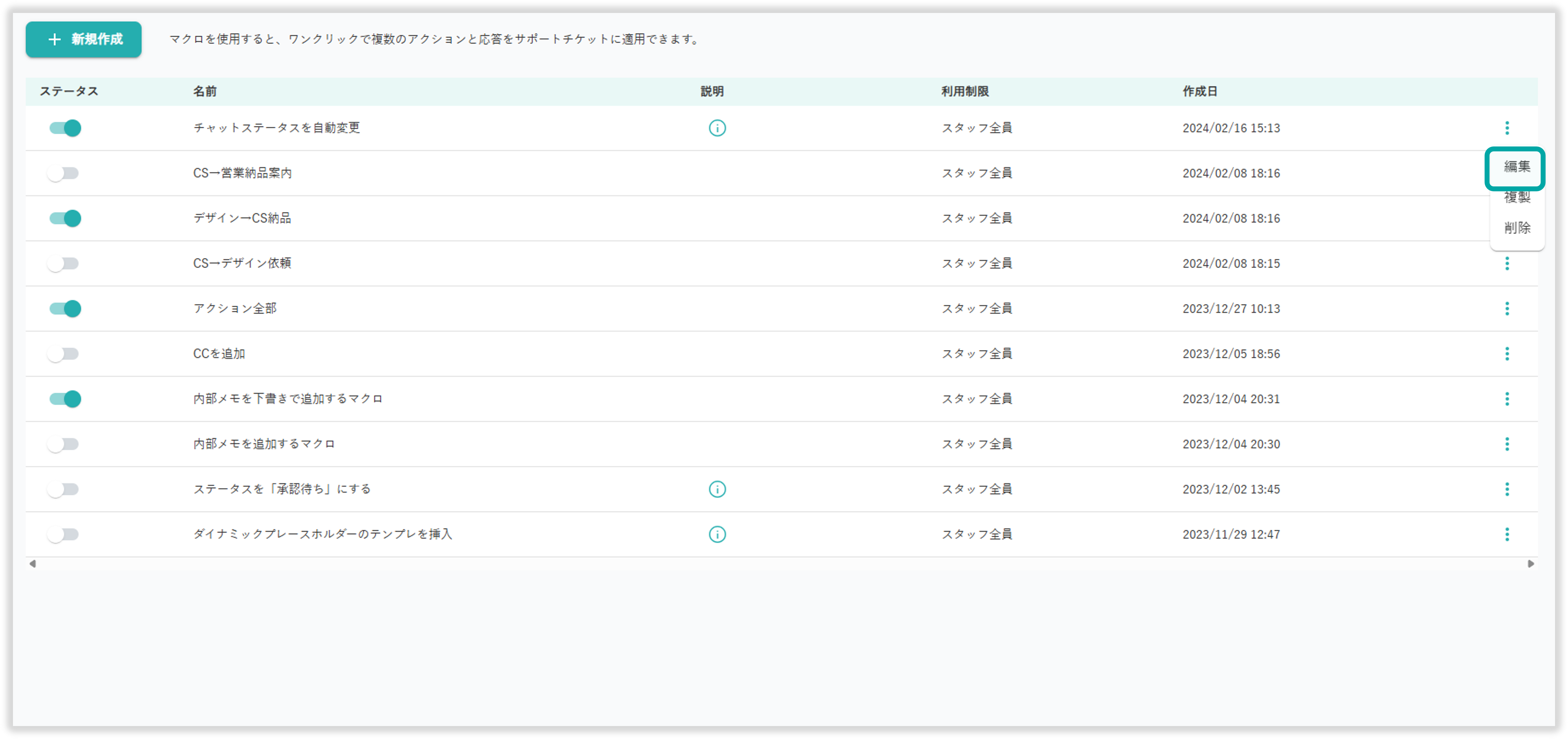
マクロの複製
マクロ一覧右側の3点リーダーから「複製」を選択することでマクロの複製が行えます。
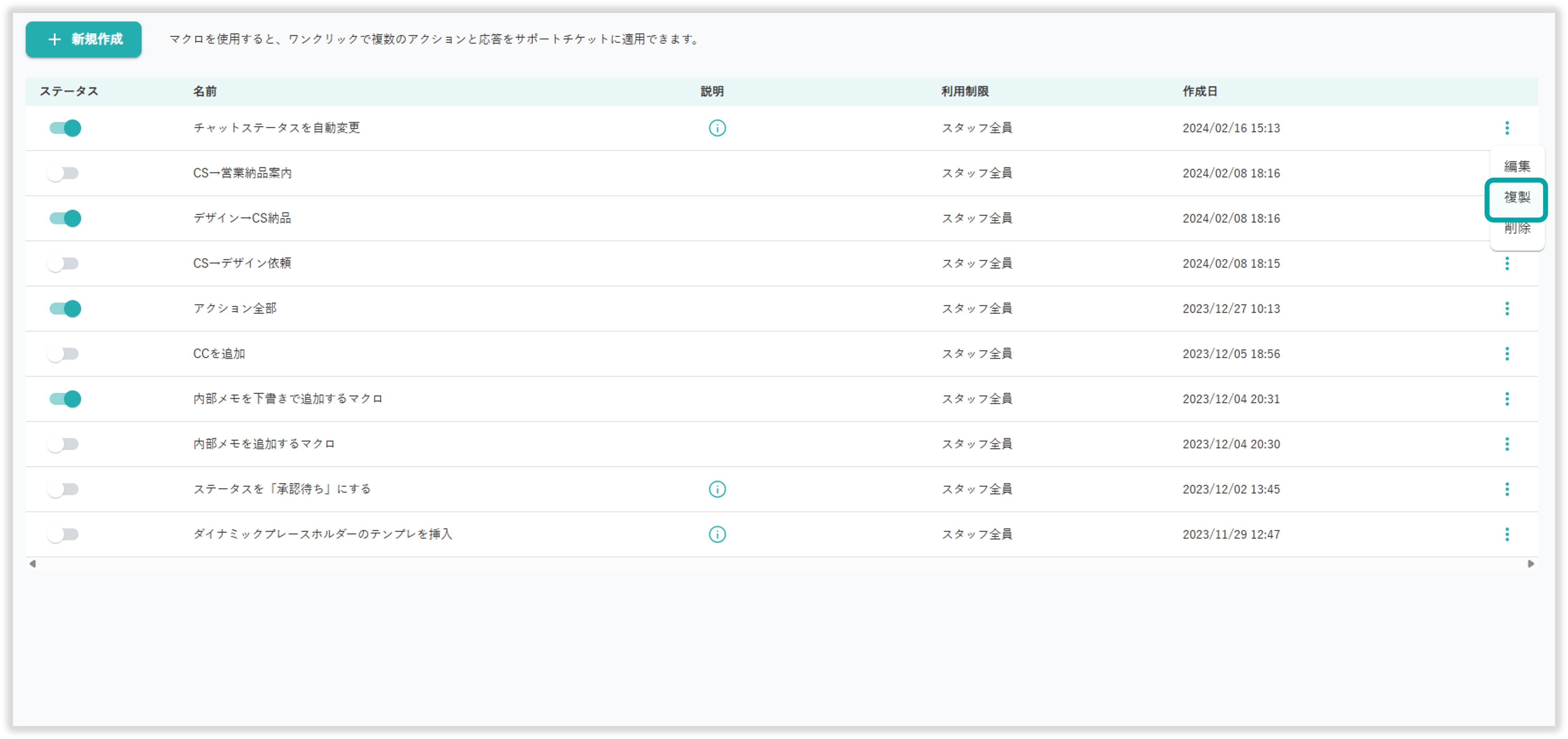
マクロの削除
マクロ一覧右側の3点リーダーから「削除」を選択することでマクロの削除が行えます。